حتماً برای شما هم پیشآمده است که بخواهید فایلهای رایگان خود را در وبسایت برای دانلود قرار دهید ولی قابلیتی در فروشگاه ساز ووکامرس خود پیدا نمیکنید که این امکان را به بازدیدکنندگان بدهد که بدون رفتن به صفحه پرداخت این کار را انجام دهند. اگر به این فکر هستید که دکمههای افزودن به سبد خرید را تبدیل به دکمه دانلود کنید و بازدیدکنندگان را به صفحه پرداخت هدایت نکنید نیاز است افزونه Free Downloads WooCommerce را در سایت وردپرسی خود نصب و راهاندازی کنید تا امکان دانلود مستقیم فایلها بدون صفحه پرداخت ووکامرس را به فروشگاه ساز خود اضافه کنید.
داستان آموزش دانلود مستقیم فایلها بدون صفحه پرداخت ووکامرس
چند وقت پیش برای رفع مشکل یکی از کاربران به وبسایت آنها سر زدیم، مشکلی که در وبسایت داشتند این بود که میخواستند به ووکامرس امکانی اضافه کنند تا بازدیدکنندگان بتوانند فایلهای رایگان را بدون اینکه به صفحه پرداخت بروند دانلود کنند، نیاز دیدیدم این آموزش را برای شما هم قرار دهیم تا اگر شما هم نیاز بهاضافه کردن این قابلیت به وبسایت خود هستید با آموزش دانلود مستقیم فایلها بدون صفحه پرداخت ووکامرس با افزونه Free Downloads WooCommerce برای رفع این مشکل هر چه سریعتر اقدام کنید.
امکانات ویژه افزونه Free Downloads WooCommerce عبارت است از:
- قابلیت پیکربندی دکمه دانلود پیدیاف
- قابلیت پیکربندی دکمه دانلود فایلها
- قابلیت دانلود مستقیم و بدون نیاز به صفحه پرداخت
- قابلیت تغییر متن دکمهها بهصورت پیشرفته
- قابلیت تغییر نوع دکمهها
- قابلیت فشردهسازی فایلها قبل از دانلود کاربر
- قابلیت نمایش فایل پیدیاف در همان برگه + دانلود و قابلیت پرینت محتوای نمایش دادهشده
- قابلیت در اختیار گذاشتن چند فایل در یک دکمه
- قابلیت پیکربندیهای مختلف
- قابلیت محدود کردن کاربران ثبتنام نشده
- قابلیت نمایش متن موردنظر برای کاربرانی که ثبتنام نکردهاند و …
بعد از بررسی امکانات ویژه افزونه Free Downloads WooCommerce به نصب و راهاندازی این افزونه به جهت دانلود مستقیم فایلها بدون صفحه پرداخت ووکامرس میپردازیم.
نصب افزونه Free Downloads WooCommerce
برای نصب این افزونه طبق تصویر زیر اقدام کنید:
- یا از قسمت افزونهها روی گزینه بارگذاری افزونه کلیک کنید و از لینک زیر افزونه را دانلود کنید و در قسمت بارگذاری، افزونه را بارگذاری کنید.
- یا اینکه از قسمت کلیدواژه Free Downloads WooCommerce را تایپ کنید و افزونه را نصب و سپس فعالسازی کنید.
درصورتیکه با نصب کردن افزونه مشکلی دارید میتوانید آموزش نصب افزونه را مشاهده کنید.
بعد از نصب افزونه Free Downloads WooCommerce به نوار کناری (ساید بار) بروید و قبل از تنظیمات این افزونه یک محصول دانلودی را به فروشگاه اضافه کنید تا بتوانید بعد از ذخیره تنظیمات، تغییرات اعمالشده را مشاهده کنید. برای افزودن محصول دانلودی از قسمت محصولات روی گزینه (افزودن جدید) کلیک کنید.
سپس از قسمت اطلاعات محصول طبق تصویر زیر، گزینه (دانلودی) را فعال کنید و از فیلد (فایلهای دانلودی) نام فایل را وارد کنید و سپس فایل موردنظر خود را از گزینه (انتخاب فایل) انتخاب کنید. برای تکمیل شدن مشخصات محصول فیلدهای موردنظر را پرکنید و روی گزینه انتشار کلیک کنید.
بعد از افزودن فایلهای دانلودی به محصول به نوار کناری (سایدبار) بروید و از قسمت ووکامرس روی گزینه (Free Downloads) کلیک کنید تا به بخش تنظیمات دانلود مستقیم فایلها بدون صفحه پرداخت ووکامرس هدایت شوید.
خب، پیکربندی این افزونه چهار بخش مختلف دارد که در آموزش دانلود مستقیم فایلها بدون صفحه پرداخت ووکامرس به بررسی هرکدام میپردازیم: بخش تنظیمات عمومی:
- Shop Button Text: در این فیلد میتوانید متن دکمه موجود در فروشگاه را تغییر دهید، در صورت خالی گذاشتن این فیلد، از پیشفرضهای خود استفاده میکند.
- Files: با فعالسازی این گزینه تنها کاربرانی که در سایت ثبتنام کردهاند قادر به مشاهده فایلها هستند و اگر میخواهید برای بازدیدکنندگان متنی را نمایش دهید که برای مشاهده باید ثبتنام کنند کافی است که در ویرایشگر زیر متن موردنظر خود را وارد کنید.
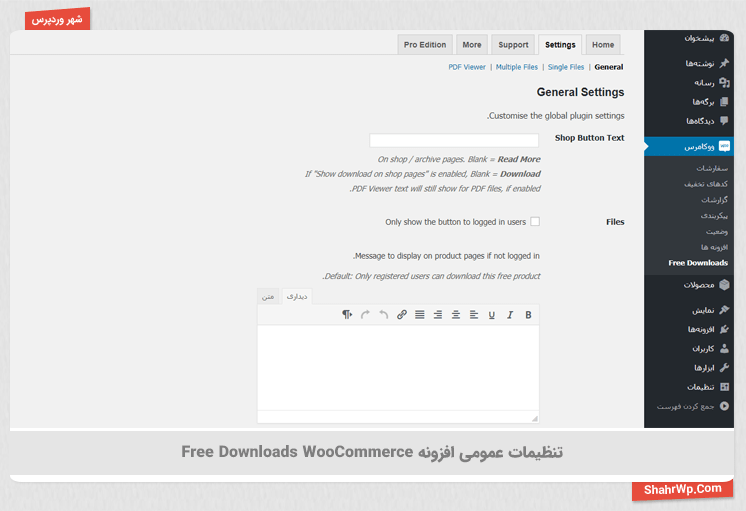
- Allow download on shop / archive pages: با فعال کردن این گزینه به افزونه این اجازه را میدهید بهجای دکمه دانلود در صفحات آرشیو و فروشگاه دکمه (ادامه مطلب) جایگزین شود.
- Hide “Read more” button on shop pages if user can’t download free product: اگر کاربر نمیتواند محصول رایگان را دانلود کند، دکمه “ادامه مطلب” را در صفحات فروشگاه با این گزینه پنهان کنید.
- Include paid items that are currently on sale for free: اگر محصول را برای فروش قرار دادهاید ولی در حال حاضر رایگان است از این گزینه استفاده کنید، توجه کنید اگر از “redirect” ووکامرس استفاده میکنید این گزینه پیشنهاد نمیشود.
- Include selected products only: با این گزینه میتوانید محصولات را بهتنهایی انتخاب کنید. دکمه فایلها مخفی میشود.
- Download Counts: اگر میخواهید تعداد دانلودها را در بخش محصول مشاهده کنید، از این گزینه استفاده کنید.
- Button classes: برای سفارشیسازی دکمهها میتوانید یا متن خود را وارد کنید و یا از کلاسهای سفارشیشده استفاده کنید.
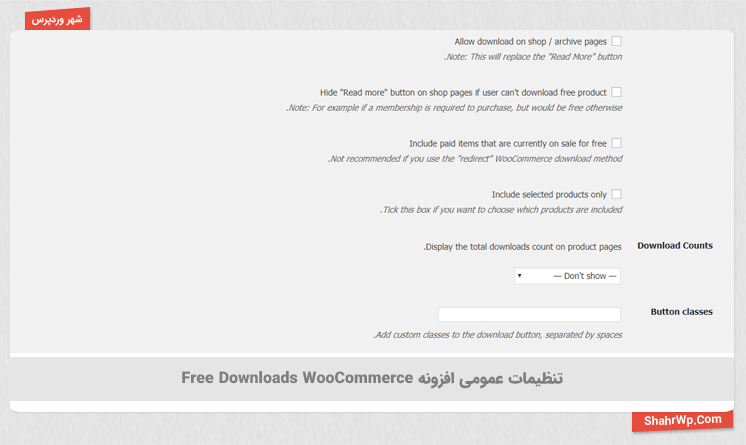
- Button CSS: برای اینکه دکمههای شما یکنواخت نشود از کلاسهای CSS زیر فیلد استفاده کنید.
- Link classes: کلاسهای سفارشی را به لینک دانلود اضافه کنید، البته با فضاهای جداشده.
- Link CSS: برای سبک یکنواخت لینکها از کلاسهای CSS زیر این فیلد استفاده کنید.
در انتها برای ذخیره تنظیمات روی گزینه (ذخیره تغییرات) کلیک کنید.
بخش تنظیمات Single Files:
- Display method: اگر میخواهید متد نمایش را تغییر دهید، از این گزینه استفاده کنید.
- Button text: برای تغییر متن دکمه (Download Now) میتوانید در این فیلد متن موردنظر خود را اضافه کنید، در صورت خالی گذاشتن این فیلد متن (Download Now) نمایش داده میشود.
- Force ZIP: اگر میخواهید فایلهای دانلود شده فشرده شوند و سپس برای دانلود در دسترس کاربران قرار گیرند، این گزینه را فعال کنید.
برای ذخیره تنظیمات روی گزینه (ذخیره تغییرات) کلیک کنید.
تنظیمات بخش Multiple Files:
- Display method: اگر به دنبال تغییر متد نمایش برای دانلود فایلهای چندگانه هستید از این گزینه استفاده کنید. امکانات این گزینه عبارت است از:
گزینه اول (Links Only (default)): برای کاربران لینک هرکدام از فایلها را بهصورت جداگانه نمایش میدهد. گزینه دوم Button Only (download all))): امکان دانلود همه فایلها برای کاربران در پوشش یک فایل زیپ است. گزینه سوم Button + Checkboxes: قرار دادن چک باکس برای انتخاب فایلهای قابل دانلود با اختیار کاربر. گزینه چهارم Button + Links: با انتخاب این گزینه علاوه بر لینک هرکدام از فایلها، دکمه دانلود همه فایلها را هم قرار میدهد. گزینه پنجم Button + Filenames: درصورتیکه میخواهید محتوای فایلها را به نمایش دربیاورید و در کنار نام فایلها دکمهای ایجاد کنید که کاربر بتواند همه فایلها را بهصورت یکجا دانلود کند این گزینه را فعال کنید.
- Button text: اگر قصد تغییر نام این دکمه را دارید متن خود را در این فیلد قرار دهید. درصورتیکه فیلد را خالی بگذارید نام دکمه (Download All) قرار داده میشود.
- File list text: اگر میخواهید عنوان لیست فایلها را تغییر دهید، متن خود را در این فیلد قرار دهید، درصورتیکه فیلد را خالی بگذارید، عنوان لیست به نام (Available Downloads) قرار داده میشود.
- Customise: در گزینه اول اگر میخواهید علاوه بر قرار دادن چک باکس گزینه دیگری مثل انتخاب همه فایلها به چک باکس اضافه کنید این گزینه را فعال کنید تا سفارشیسازی انجام شود. در گزینه دوم میتوانید، به لینک فایلها و یا به نام فایلها شمارنده اضافه کنید.
اگر تنظیمات خود را بهطور دقیق و صحیح پیکربندی کردهاید، فراموش نکنید روی گزینه (ذخیره تغییرات) کلیک کنید.
تنظیمات بخش PDF Viewer:
- Enable PDF Viewer: برای فعالسازی قابلیت نمایش فایل پیدیاف در نوشتهها و صفحات کافی است تیک این گزینه را بزنید، روش کار این نمایشدهنده به این صورت است: فایل پیدیاف را در هاست بارگذاری کنید و با انتخاب افزودن پرونده چندرسانهای و افزودن فایل پیدیاف به نوشتهها میتوانید فایل اضافهشده را مشاهده و یا دانلود و حتی پرینت کنید.
- Single file display: برای نمایش فایل بهتنهایی میتوانید از لینک و یا از دکمه استفاده کنید.
- Link/Button Text: اگر میخواهید متن لینک و دکمه را تغییر دهید، از این فیلد استفاده کنید در صورت خالی گذاشتن این فیلد بهصورت پیشفرض بانام (Download PDF) نمایش داده میشود.
برای ذخیره تنظیمات روی گزینه (ذخیره تغییرات) کلیک کنید.
جمعبندی:
یکی از افزونههایی که به ووکامرس کمک میکند تا بازدیدکنندگان فایلها را بهصورت مستقیم دانلود کنند و به صفحه پرداخت ووکامرس هدایت نشوند افزونه Free Downloads WooCommerce است، این افزونه امکانات بسیاری را در این زمینه در اختیار مدیر سایت قرار میدهد تا بتواند در کنار محصولات فیزیکی، محصولات دانلودی را در اختیار بازدیدکنندگان قرار دهد، علت استفاده از این افزونه این است که بازدیدکنندگان برای دانلود یک محصول رایگان دیگر به صفحه پرداخت هدایت نشوند. از اینکه با آموزش دانلود مستقیم فایلها بدون صفحه پرداخت ووکامرس ما را همراهی کردید بسیار سپاسگزاریم.


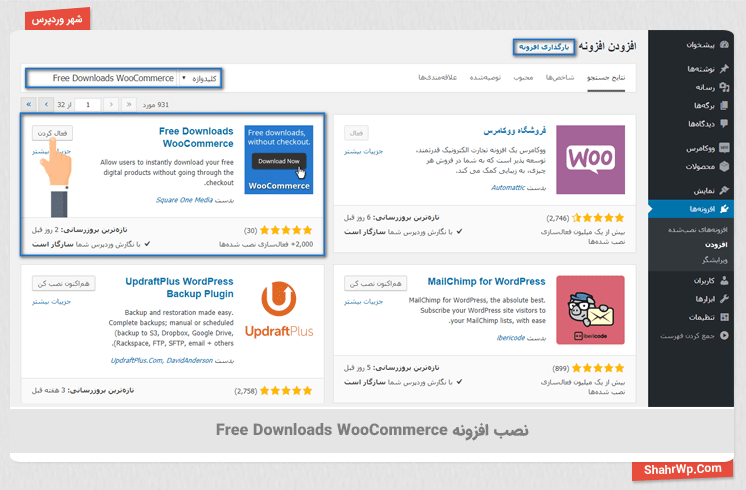
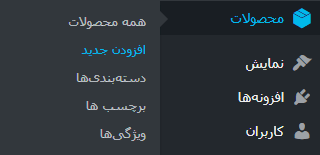
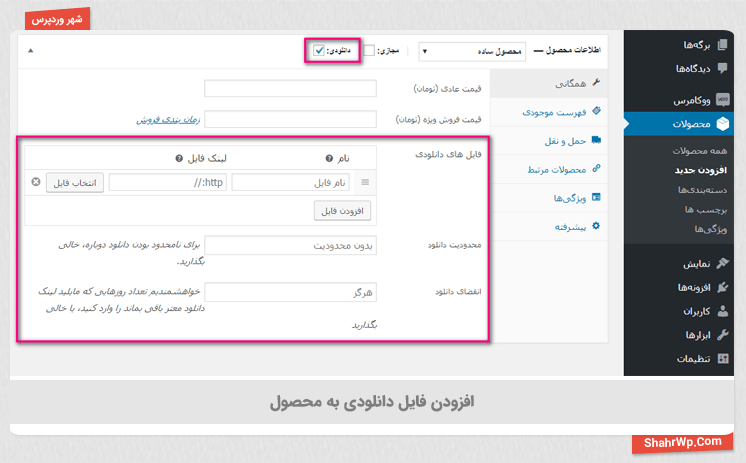
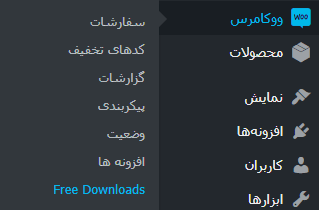
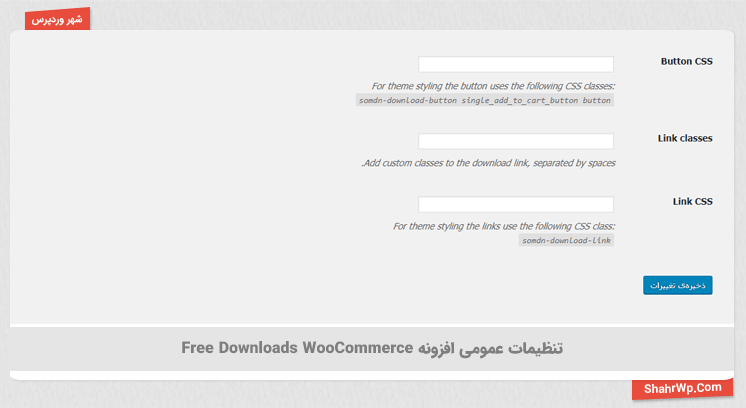
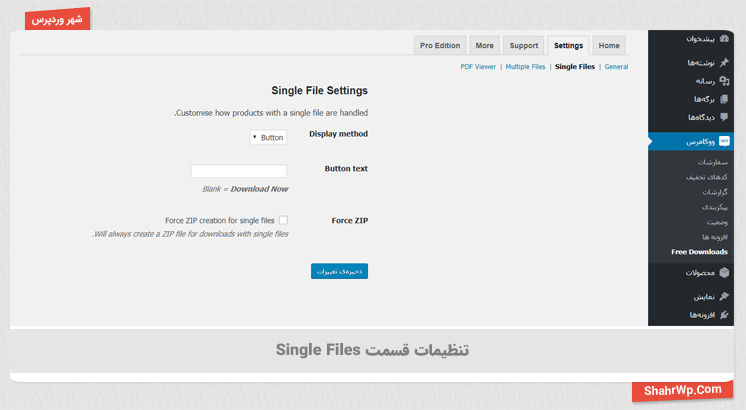
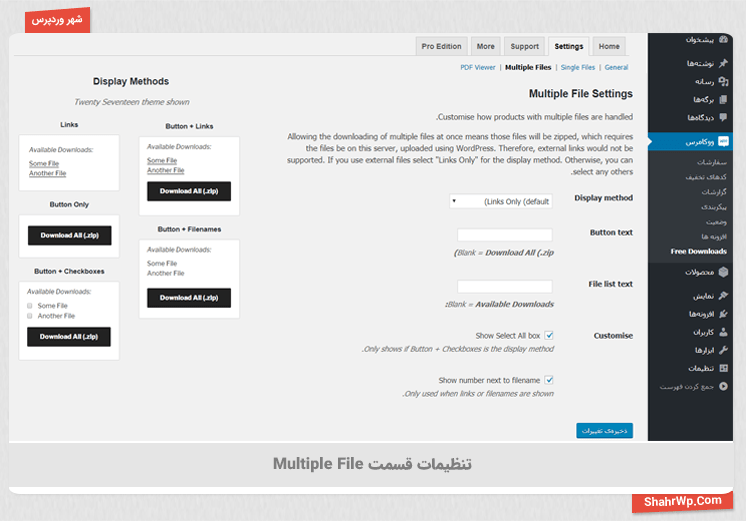
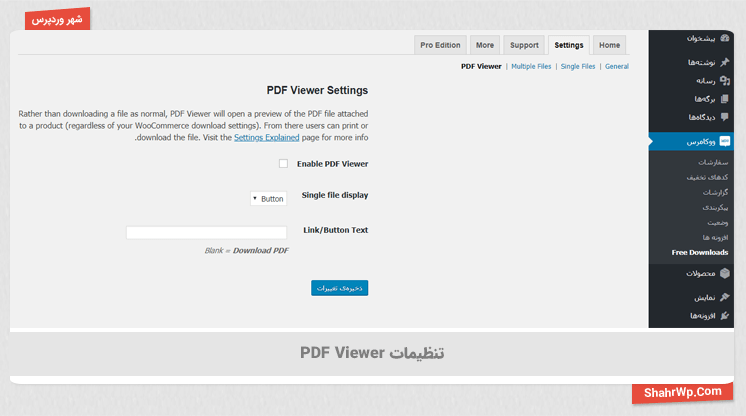




36 پاسخ
سلام من این افزونه رو نصب کردم آیا امکان داره برای یک فایل کاربر رو مجبور به ثبت نام کنه اما یک فایل دیگر نیاز به ورود نیست و همه می توانند دانلود کنند آیا امکان سفارشی سازی به این روش هست؟ اگر خیر چه افزونه ای پیشنهاد می دهید؟
سلام افزونه های مشابه زیاد هست استفاده کنید، اما این افزونه خیر
امتیاز بینندگان:5 ستاره
عالی بود تشکر ازتون
امتیاز بینندگان:5 ستاره
امتیاز بینندگان:5 ستاره
امتیاز بینندگان:5 ستاره
امتیاز بینندگان:1 ستاره
امتیاز بینندگان:5 ستاره
امتیاز بینندگان:5 ستاره
سلام
وقت بخیر
زمانی که از این افزونه استفاده میشه در بخش دانلود های امانت کاربر نمایشی بایت دریافت این فایل وجود ندارد.
آیا میشه کاری کرد هم برای فرد ایمیل دریافت برود و هم در بخش دانلود ها نمایش داده شود؟
با سلام و احترام
در این صورت شما باید محصول رو به صورت معمولی تعریف کنید ولی فیلد های پرداخت رو کم کنید
با عرض سلام و خداقوت
در سایت من و در ووکامرس گزینه Free download نیست. لطفا راهنمایی فرمایید.
متشکرم
با سلام و احترام
قالبتون چیه ؟ و چی براتون نشون میده؟
سلام خسته نباشید اگر کسی توی سایتش با مشکل نمایش دکمه مواجه شد باید از شرت کد زیر استفاده کنه. معمولا کسانی که با المنتور کار میکنن به این مشکل میخورن.
[download_now_page]
با سلام و احترام
ممنون از پیشنهادتون
سلام
من این افزونه را نصب کردم و فعال شده اما پس زمینه نداره و چایگاهش هم پایین سایدبار هست باید چیکار کنم که بیاد بالا
با سلام و احترام این افزونه خودش رو در محل دکمه ووکامرس شما نشون میده
شما دکمه ووکامرستون پایینه؟
سلام وقت بخیر
ببخشید من تمام تنظیمات رو انجام دادم ولی دکمه سبد خرید حذف میشه و هیچ دکمه ای قرار نمیگیره قالب هم hello هست. اگر با قالب سازگار نیست پشنهاد شما چیه؟
تشکر
با سلام و احترام
آدرس سایتتون رو برای ما از بخش تماس با ما بفرستید بررسی کنیم
سلام روی لوکال هاست امتحان می کنم.
چند روز دیگه هاست می خرم مزاحمتون میشم.
فقط میخواستم ببینم با قالب hello سازگاری داره ؟
شخصا با این قالب تست نکردم ولی باید سازگار باشه چون ووکامرسی باشه این افزونه هم کار میکنه
سلام وقتتون بخیر فهمیدم مشکلش چیه زمانی که با تم بیلدر المنتور برای صفحه محصول قالب ساخته میشه این لینک حذف میشه میدونید باید چکار کرد؟
پس یعنی سازگاری ندارن و باید بررسی بشه این مورد نیاز به مشورت یک برنامه نویس داره قطعا که بررسی کنه تداخل رو پیدا کنه و حل کنه
امتیاز بینندگان:5 ستاره
سلام
خدا قوت
تموم موارد گفته شده رو رعایت کردم اما هیچ لینکی به صفحه اضافه نشده و روی افزودن به سبد خرید هم که کلیک میکنم دوباره من رو برمیگردونه به همون صفحه محصول که داخلش بودم
لطفا راهنمایی بفرمایید…سپاس از توجهتون
با سلام و احترام
اگر از تنظیمات و گذاشتن فایل برای دانلود مطمئن هستید لطفا اسم قالبتون رو به بگید
امتیاز بینندگان:5 ستاره
ممنون از توضیحات کامل
بنده قبلا یه هاست معمولی با مقدار فضای مشخصی داشتم که از همان هاست فایل آپلود شده را لینک مستقیم می دادم و بدون هیچ مشکلی دانلود میکرد ولی اکنون که هاست دانلود تهیه و از هاست دانلود لینک مستقیم قرار می دهم آدرس لینک را نمیشناسد و مسیر دانلود فایل را آدرس صفحه ای که محصول قرار دارد میشناسد. مشکل چیست؟
با سلام و احترام
خواهش میکنم. شما آدرس رو به چه سبکی میزنید؟ دقت کنید اول آدرس های خارجی در وردپرس حتما پروتکل http یا https رو بزنید که آدرس رو داخلی نشناسه
سلام و عرض احترام
بله با پروتکل های ذکر شده هم وارد کردم ولی همچنان URL دانلود را پیش فرض آدرس صفحه محصول میشناسد. ولی با ور رفتن و مراجعه به وب سایت سازنده مشکل به این صورت بر طرف شد که باید در تنظیمات ووکامرس در تب محصولات دانلودی روش دانلود فایل را در حالت Redirect Only تنظیم باشد.
پس مشکلتون حل شد خداروشکر
سلام
وقتی افزونه رو فعال میکنم به جای افزودن به سبد خرید همون عبارت دانلود مستقیم که خودم بهش دادم میاد ولی مشکل این جاست که وقتی روش کلیک میکنم هیچ اتفاقی نمی افته و فایل دانلود نمیشه .
ولی اگه افزونه رو غیر فعال کنم و مراحل خرید رو کامل طی کنم (برای محصول رایگان) فایل دانلود میشه.
مشکل کجاست؟
با سلام و احترام
تنظیمات افزونه رو چک کردید، چون تازه این افزونه رو تست گرفتیم در سایت درست جواب داد.
سلام ممنون از آموزش عالیتون.
اگر بخوایم در محصول دانلودی مثل PDF یا صدا یا ویدیو که رایگان نیست، بعد از خرید توسط کاربر، این دکمه “دانلود” در صفحه خود محصول نمایان بشه، چه کاری میشه کرد؟
در واقع میخوایم کاربر فروشگاه وقتی صفحه محصول رو باز میکنه، اگر محصول رو قبلا خریداری کرده براش دکمه دانلود در خود صفحه محصول نمایش داده بشه و بتونه همونجا مستقیما دانلود کنه و نیازی و رفتن به بخش دنلودهای ووکامرس نداشته باشه.
بسیار ممنون میشم راهنمایی بفرمایید.
با سلام و احترام
خواهش میکنم. این مورد برای فایل های رایگان افزونه اش در مخزن هست ولی برای اینکه محصول پولی باشه افزونه هاش خریدنی هستند سرچ کنید direct download woocmorrce میاد همه افزونه های مرتبط
امتیاز بینندگان:5 ستاره
من محصولات دانلودی رو توی هاست دانلودم دانلود کردم و بعد همه رو توی یه پوشه گذاشتم و آدرس پوشه رو توی سایتم گذاشتمالان کاربر میتونه با یک لینک، همه محصولات رو یکجا دریافت کنه یا باید کار دیگه ای انجام بدم؟میشه چند تا لینک رو ذیل یک محصول دانلودی قرار داد یا حتما باید توی یک پوشه قرار بگیرن؟پوشه رو هم باید zip کنم یا نیازی نیست؟
با سلام و احترام
برای دانلود همه فایل ها باید zip کنید کل پوشه رو تا همش دانلود بشه یا لینک همه فایل هارو جدا جدا بدید
امتیاز بینندگان:1 ستاره
امتیاز بینندگان:5 ستاره
امتیاز بینندگان:5 ستاره
سلام
اگر بخواهیم تعداد دانلود ها رو نشون بده دانلودها رو به انگلیسی مینویسه میشه بگید چطوری فارسیش کنیم
متشکرم
با سلام و احترام
از افزونه Loco Translate میتونید استفاده کنید یا از بخش حلقه های ترجمه افزونه “ووکامرس فارسی”
داخل حلقه ها اضافه کردم اما تغییر نکرد
حلقه ها یکم محدود هستند در 1 درصد مواقع کار نمیکنند از روش اول استفاده کنید
امتیاز بینندگان:5 ستاره
بسیار عالی بود
خیلی ممنون
امتیاز بینندگان:5 ستاره
عالی توضیح دادین. همیشه موفق و پیروز باشین.
با سلام و احترام
خواهش میکنم. ممنون از محبتتون. همچنین